
Office 365 er Microsofts abonnementspakke En introduksjon til Office 365: Skal du kjøpe inn i den nye Office-forretningsmodellen? En introduksjon til Office 365: Skal du kjøpe inn i New Office Business Model? Office 365 er en abonnementsbasert pakke som gir tilgang til den nyeste skrivebords Office Suite, Office Online, Cloud Storage og premium mobile apps. Gir Office 365 nok verdi til å være verdt pengene? Les mer designet for produktivitet og samarbeid. Så, Office-verktøyene du får, avhenger av hvilket nivå du velger.
Du er allerede kjent med Word eller PowerPoint. Så la oss utforske fem andre Office 365-verktøy som gjør teamsamarbeidet enklere.
1. Skype for Business
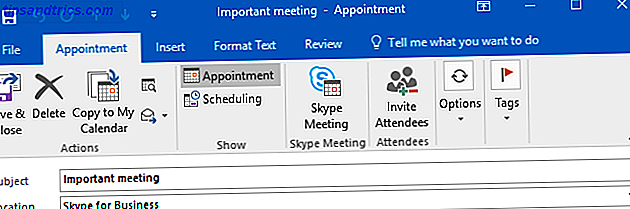
Skype for Business var tidligere kjent som Lync. I dag er Lync et eget program til den fritt tilgjengelige Skype, som er Microsofts viktigste enterprise messaging og møte løsning. Med det kan du kommunisere gjennom tekst, lyd og video.
Du kan til og med arrangere et anrop med opptil 250 personer, uavhengig av om de er i organisasjonen din.
Det er mange Skype-alternativer Fed Up With Skype? Her er 6 av de beste gratis alternativene Fed Up med Skype? Her er 6 av de beste gratis alternativene Er du frustrert med Skype og søker etter alternativer? En av disse fantastiske videochat- og ringerappene som er tilgjengelige på nesten alle plattformer, kan hjelpe deg med å skifte bryteren. Les mer . Men, Skype for Business integrerer så godt med resten av Office 365-pakken at det ikke er fornuftig å ikke bruke det.
En ide for å bruke Skype for Business effektivt:
Når du planlegger et møte i Outlook, går du til Avtale> Skype Meeting for å automatisk legge inn en link som folk kan klikke for å koble til.
En gang i møtet kan du klikke på Present- ikonet for å vise skrivebordet, en PowerPoint-presentasjon eller til og med starte en avstemning. Du kan også klikke på Ellipses-ikonet> Start opptak for å lagre all lyd og video fra møtet.
For flere topptips, se vår guide for å få de beste møtene med Skype for Business 7 Skype for Business Tips og triks for gode møter 7 Skype for virksomheten Tips og triks for flotte møter Skype for Business, tidligere Lync, gir deg mulighet til 250 personer i et virtuelt møte eller webinar. Du kan bruke en kombinasjon av lyd, bilder og chat for å engasjere publikum. Vi viser deg ... Les mer.
2. Microsoft OneNote

Hvis du vil forbedre notatopptaket, er OneNote den perfekte løsningen for deg. Du kan skrive notater, tegne, ta bilder, ta opp lyd, og så mye mer. Det er annerledes enn et tekstbehandlingsprogram som Word. OneNote fungerer mer som et ring-bindemiddel, slik at du kan samle notatene dine i alle applikasjoner.
Vi har tidligere oppført hvordan du bruker OneNote for arbeid, så sjekk denne veiledningen for noen ultimate produktivitetstips.
For eksempel, trykk Windows-tasten + N når som helst for å raskt skrive et notat. Eller markere noe du har skrevet og trykk Ctrl + 1 for å slå den inn i en avkrysningsboks - den perfekte starten på en oppgaveliste.
En ide for å bruke Microsoft OneNote effektivt:
Bruk Draw- kategorien for noe visuelt opptak, eller Sett inn> Opptak av lyd / video . Det kan til og med hjelpe deg med å transkribere tekst lagret i et bilde. Bare høyreklikk bildet og klikk Kopier tekst fra Bilde .
Forhåpentligvis er det klart at OneNote er mye mer enn et enkelt notatprogram. For full informasjon, sørg for å lese den eneste OneNote-guiden du noensinne vil trenge.
3. Microsoft OneDrive
Hvis du har sendt filer til kollegaer eller lastet opp til fildelingssteder, er det på tide å stoppe og bruke OneDrive. Det er en sky lagringstjeneste som Dropbox og Google Disk som lar deg laste opp filer og få tilgang til dem fra hvor som helst.
For å sette en individuell fil eller en gruppe filer på OneDrive, er det så enkelt som Opplasting> Filer eller mappe henholdsvis. Alternativt kan du gå til Ny rullegardin for å umiddelbart opprette ting som et Word-dokument eller en Excel-arbeidsbok .
Selv om det ikke fungerer som en fullverdig backup-løsning, har OneDrive versjonshistorikk. Høyreklikk en fil og klikk Versjonshistorikk for å se de siste endringene i filen, hvorfra du kan rulle tilbake til en tidligere iterasjon.
En ide for å bruke Microsoft OneDrive effektivt:
For en organisasjon er kanskje den mest nyttige funksjonen å kunne dele en fil med et klikk på en knapp. Høyreklikk en fil og klikk på Del .
Herfra kan du bruke rullegardinmenyen til å dele filen med alle, de i organisasjonen din, eller bestemte personer bestemt via e-postadresse. Du kan også opprette en delbar lenke eller legge den inn i Outlook direkte.
For mer råd, sjekk ut vår hurtige guide til bruk av OneDrive i Windows 10 En hurtigguide til OneDrive i Windows 10 En hurtigguide til OneDrive i Windows 10 Kan OneDrive erstatte Google Disk eller Dopbox? Det kommer an på. For å hjelpe deg med å bestemme, forteller vi deg alt om OneDrive beste funksjoner og hvordan du konfigurerer det. Les mer .
4. Microsoft SharePoint

SharePoint er et dyr. Det er ingen høflig måte å si det på. Hvis du noen gang har møtt det i organisasjonen din, kan du ha forutsetninger om hva det er og om det er bra eller ikke. I stor grad er SharePoint en sky intranett som lar lagene lage sider for seg selv og den bredere virksomheten.
SharePoint kan gjøre mye, og det er avhengig av et sterkt IT-team for å implementere det godt og gi det en anstendig struktur. Det er ikke like brukervennlig som noen av Microsofts nyere verktøy, men det kan være like kraftig, spesielt når du er i en stor organisasjon som har problemer med å dele informasjon.
En ide for å bruke Microsoft SharePoint effektivt:
Sharepoint er et komplett innholdshåndteringssystem. Bruk den som en wiki - kanskje som en informativ microsite om teamet ditt eller hva du jobber med. Disse kan konfigureres med integrasjoner som avstemninger eller kontaktskjemaer, sammen med lagring og deling av filer.
Du kan bygge organisasjonens intranett-hjemmeside som samler dokumenter, e-post, feeder (nyheter, Yammer, eller hva du liker), videoer og mer. Last opp treningsmateriell, tag filene dine med metadata og hold alle engasjert med varsler på PC og mobil.
5. Microsoft-lag
Slack har tatt verden med storm Slack Makes Group Communication Raskere og enklere Slack Gjør Gruppekommunikasjon Raskere og enklere Gruppe-e-postmeldinger kan virkelig drepe produktiviteten. Det er på tide å legge postklienter til å hvile og bruke samarbeidstjenester som nylig lansert Slack. Les mer, men Microsoft hviler ikke på sine laurbær. I stedet kjempet de tilbake ved å lansere lag. Mens lag ser ut som slakk på overflaten, er det faktisk mer enn det. Det blander chat og Office 365s forretningsapplikasjoner sammen for å skape et samarbeidshub.
Kanaler kan opprettes for ulike diskusjonsemner, og gruppemedlemmene dine kan raskt og enkelt chatte frem og tilbake med hverandre. Samtaler kan gis for å stoppe folk som snakker over hverandre. Emojis, gifs og tilpassede memes kan sendes for å holde tingene gøy.
En ide for å bruke Microsoft Teams effektivt:
Microsoft Team integrerer alt fra Word til OneNote til Power BI. For eksempel kan du laste opp et dokument til lag og få folk til å kommentere og samarbeide på den uten å forlate plattformen. Eller du kan bruke Planner til å holde deg oppdatert med alt teamets arbeid, tildele oppgaver og rydde for å gjøre lister mens du er på farten.
Kanskje enda bedre er muligheten til å bruke APIer fra tredjeparter eller bruke plattformene sine. Du kan ha en Twitter-feed automatisk oppdatert innenfor teamområdet ditt, for eksempel, som er den typen bot som Slack-brukere kanskje er kjent med. Lag kan også integrere med ting som Trello, noe som betyr at du kan bruke tjenesten uten å forlate lagets miljø.
Hvordan jobber du med Office 365?
Bruk disse Office 365-verktøyene sammen, og du kan gjøre organisasjonen mer effektiv og samarbeidsvillig. Selvfølgelig vil de beste verktøyene i verden alene ikke hjelpe deg med å oppnå det. Se våre tips for effektiv online-samarbeid i sanntid. Teamarbeid: 10 tips for effektiv real-time online samarbeidsprosjekt: 10 tips for effektiv real-time online samarbeid Les mer for mer råd.


![5 alternativer til enhet for Ubuntu-brukere [Linux]](https://www.tipsandtrics.com/img/linux/633/5-alternatives-unity.png)
![Deepin Software Center: En fantastisk Ubuntu App Store fra Kina [Linux]](https://www.tipsandtrics.com/img/linux/613/deepin-software-center.png)